在使用甩手工具的时候,比如需要抓取商品。那么如何进行操作呢?下面小编与你分享具体步骤和方法。
甩手工具箱抓取商品的操作教程

甩手工具箱抓取商品功能可抓取自己或他人网店上出售的商品,制作成数据包或上传到自己网店中出售,大大减轻制作数据包或上新货的难度,节约时间。
本功能适用于以下情况:
1、抓取自己或朋友淘宝/拍拍店的商品到另一个淘宝/拍拍店去销售。
2、自己是代理,抓取供应商的网店商品到自己的网店中出售
3、出售的商品跟别人的一样,借用别人的商品描述和图片,降低上新货工作量(注意要取得对方授权)。
4、供应商可以用此制作供代理上传的淘宝/拍拍数据包
下载安装甩手工具箱,选择抓取商品的使用方式,点击甩手工具箱中的抓取商品,会弹出一个“抓取商品使用提示”窗体,根据窗体中的红色提示信息来选择其抓取使用方式,如下图所示:
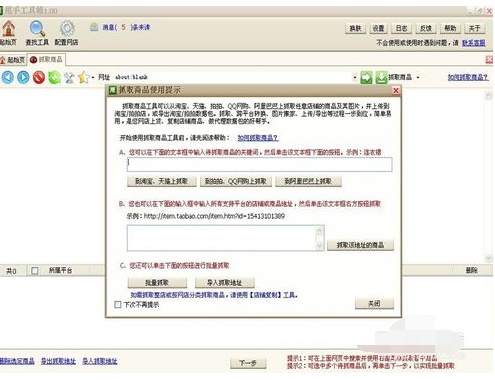
选择抓取的商品,并下载
此步有抓取促销几个功能,勾选后就可以使用了,如下图所示:
抓取当前网址商品:抓取当前网址显示的商品
抓取整页商品:抓取当前页面中所有的商品
批量抓取商品:可以批量抓取淘宝、拍拍、阿里巴巴平台的商品
按向导抓取 : 按照抓取使用方式来进行抓取商品
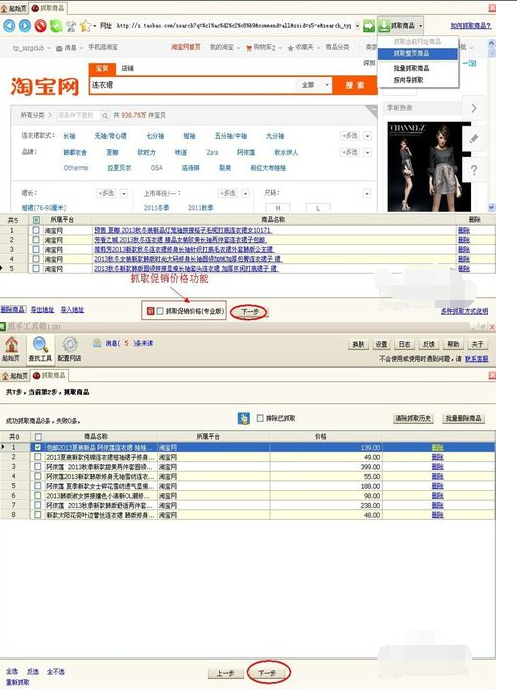
选择处理方式,导出数据包。
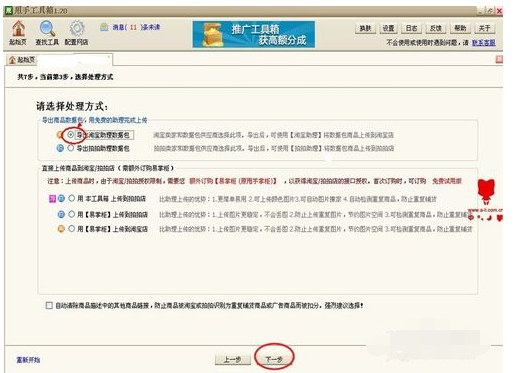
转换商品类目(导出)
如果转换后的类目为空,则请点击“设置类目”或“批量设置类目”,以设置商品所属的类目。所有商品的类目设置完成后,才能进行下一步
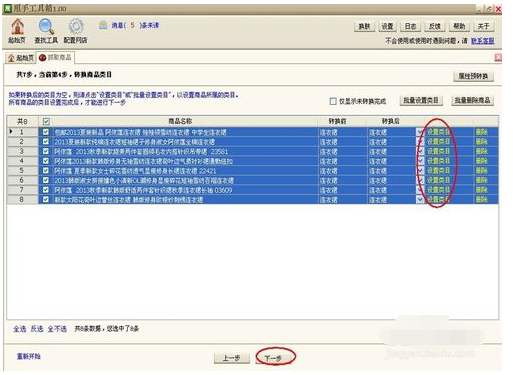
转换商品详情(导出)
1.一键清除商品描述内容中的促销信息功能
2.一键生成手机详情功能(目前只支持淘宝店铺)
注意:使用生成手机详情端的用户在第六步中的”新浪微博转义描述图片“是使用不了的
一键生成手机详情支持从商品描述内容中获取合适的图片,一键生成合适手机详情图片。
操作:勾选需要进行生成手机详情的商品,然后点击页面中“手机详情”选择一键生成按钮后,在窗体中点击“确定”请仔细阅读页面中特别注意事项,如图所示:
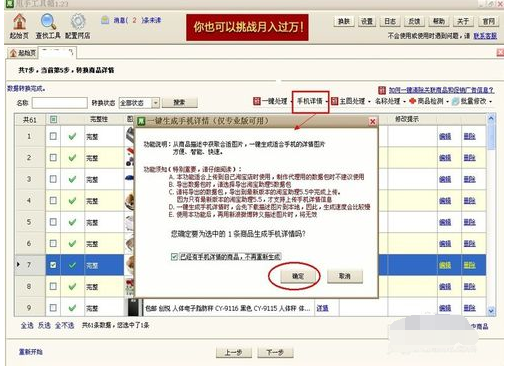
处理描述图片(导出)
注意:此功能仅供专业版用户使用,标准版用户可忽略此功能直接进入下一步,如需使用,可以进入“甩手掌柜服务”升级为专业版。
此步有两大功能分别是新浪微博转义描述图片或处理描述图片。
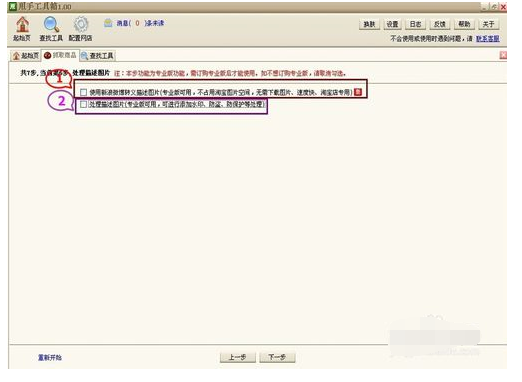
导出(导出)
选择导出文件类型和商品描述图片处理的方式,然后点击导出
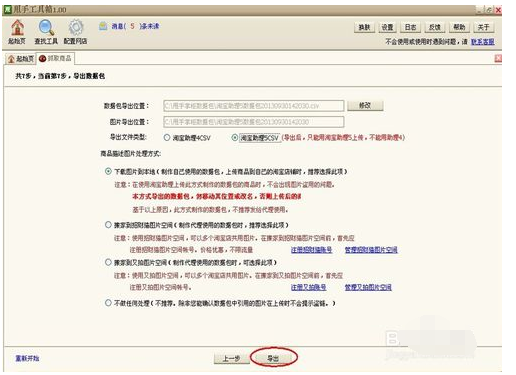
导出结果
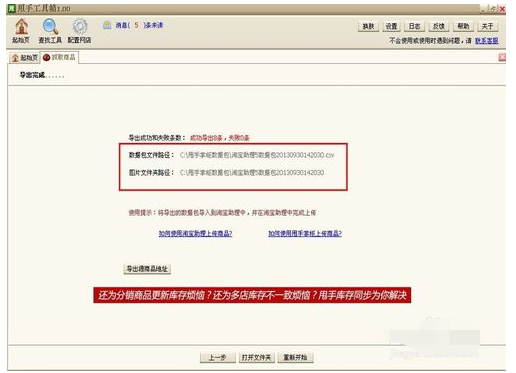
以上就是小编给大家带来的全部内容,大家都学会了吗?











